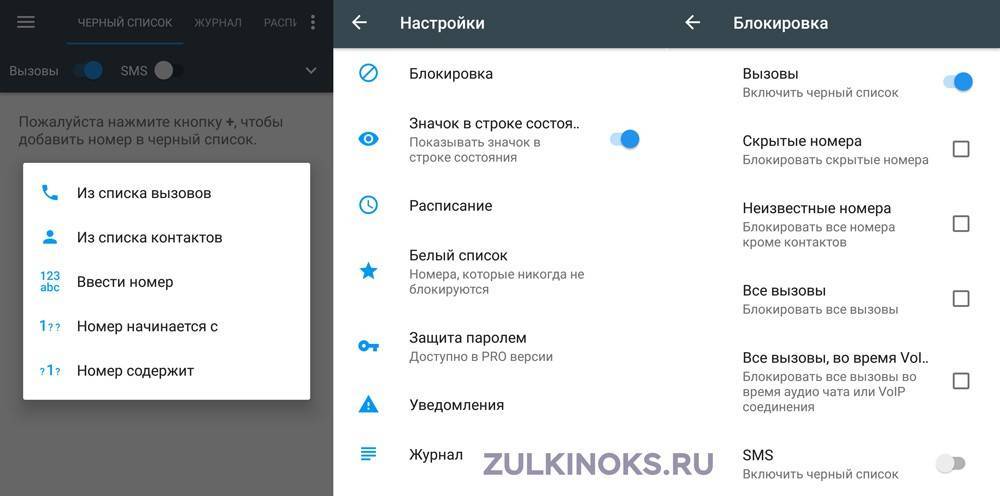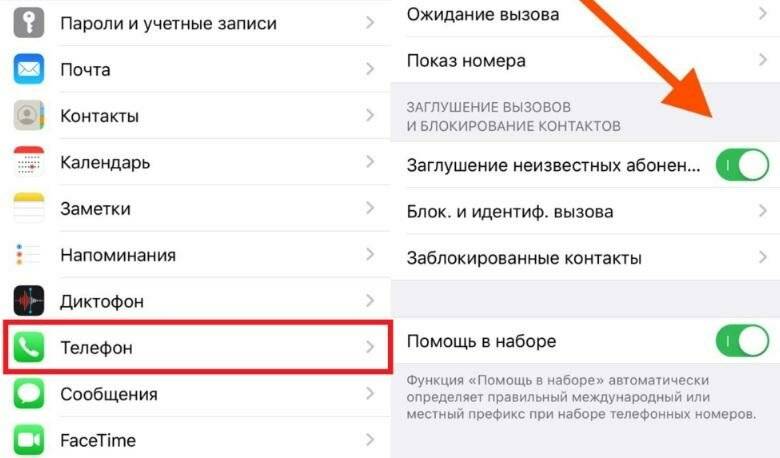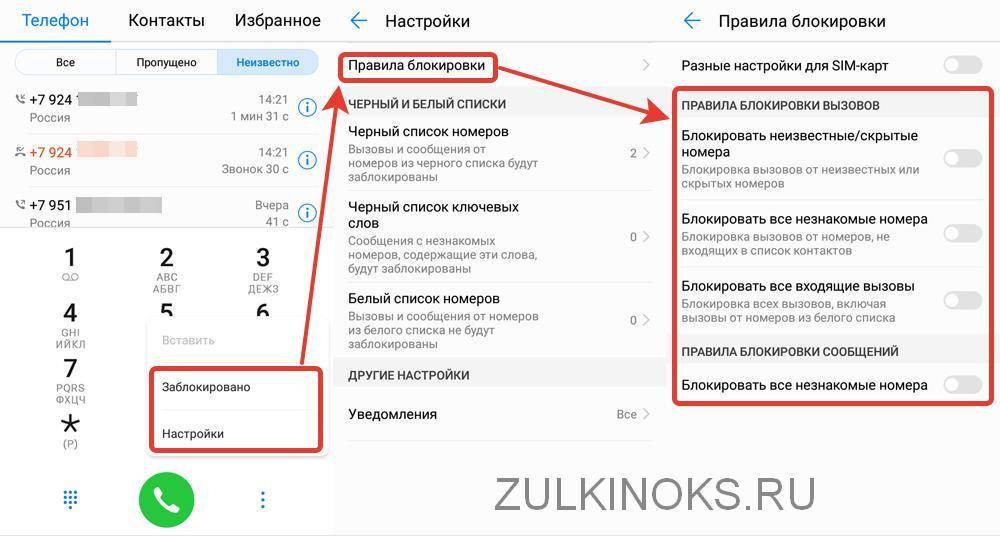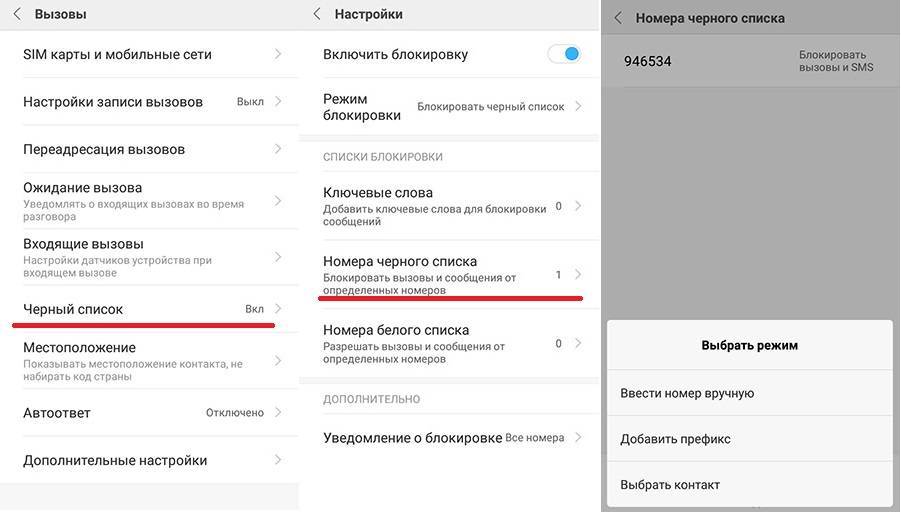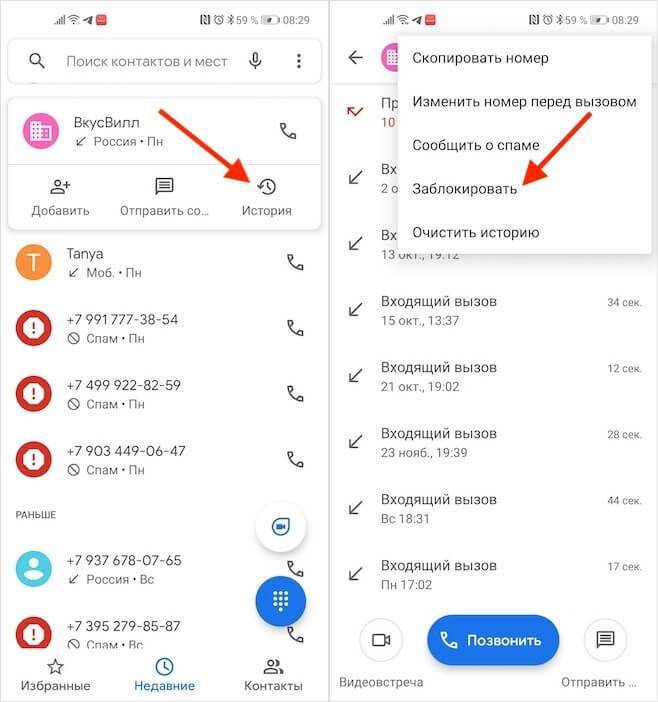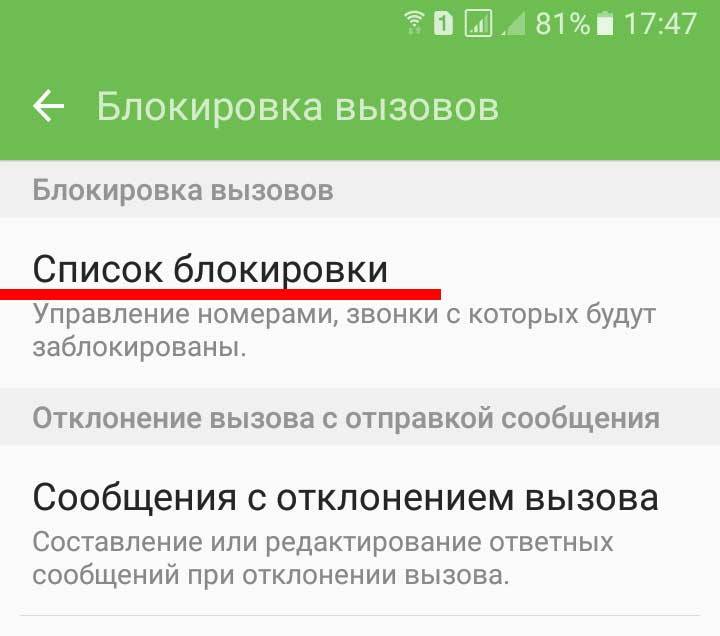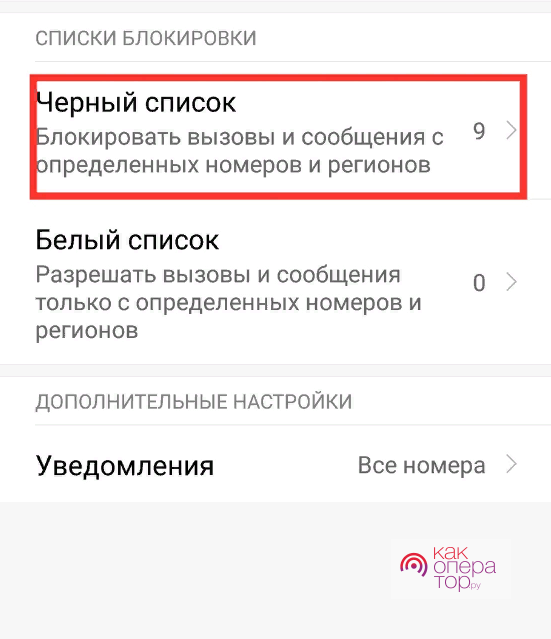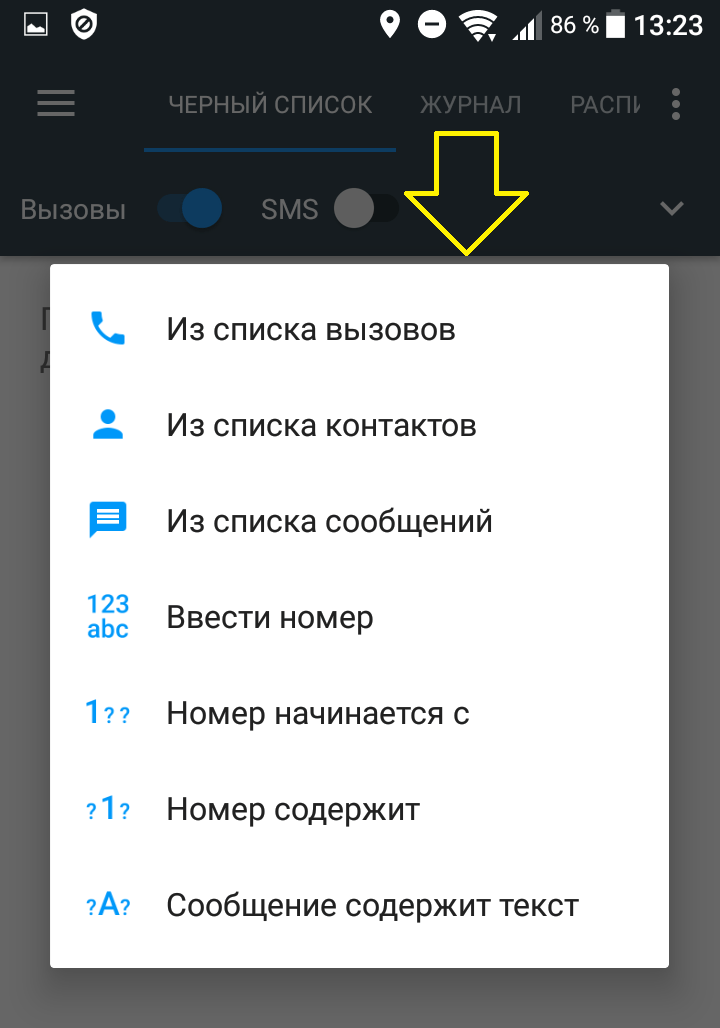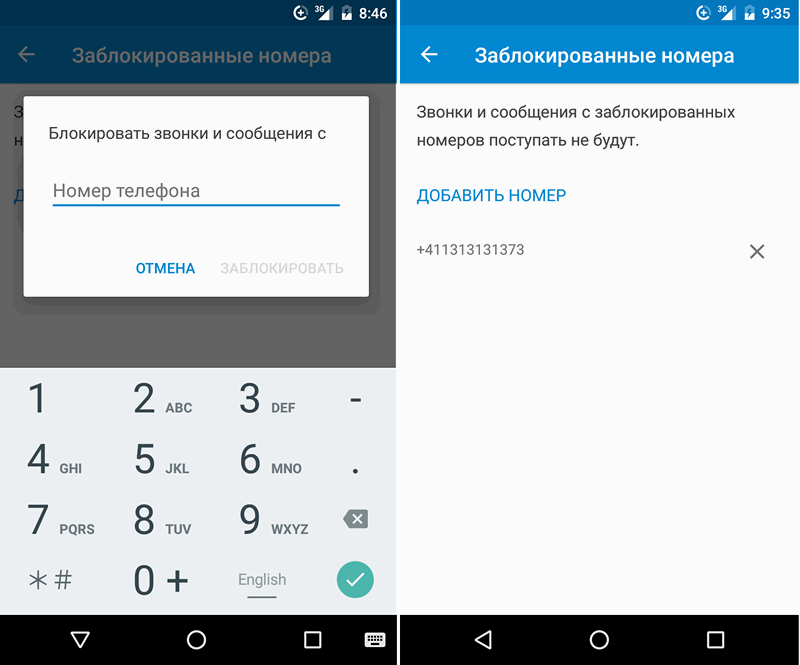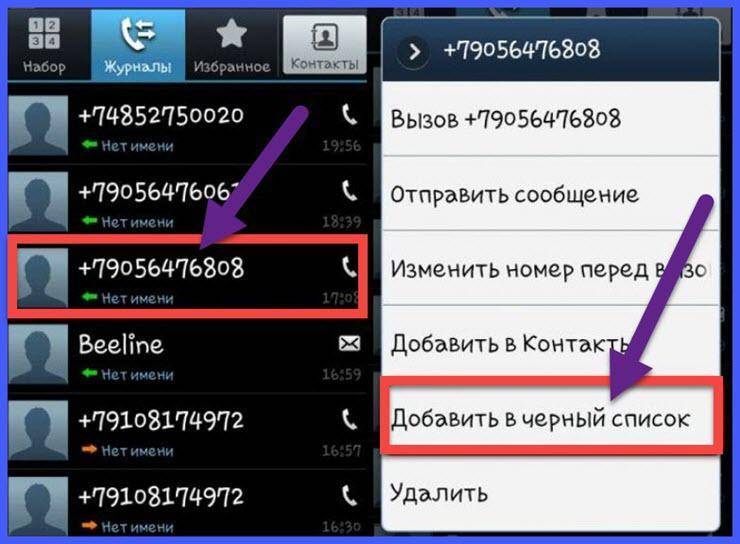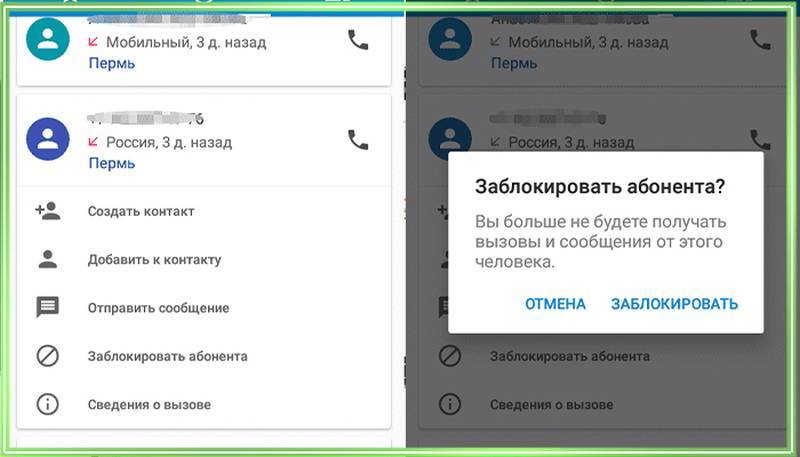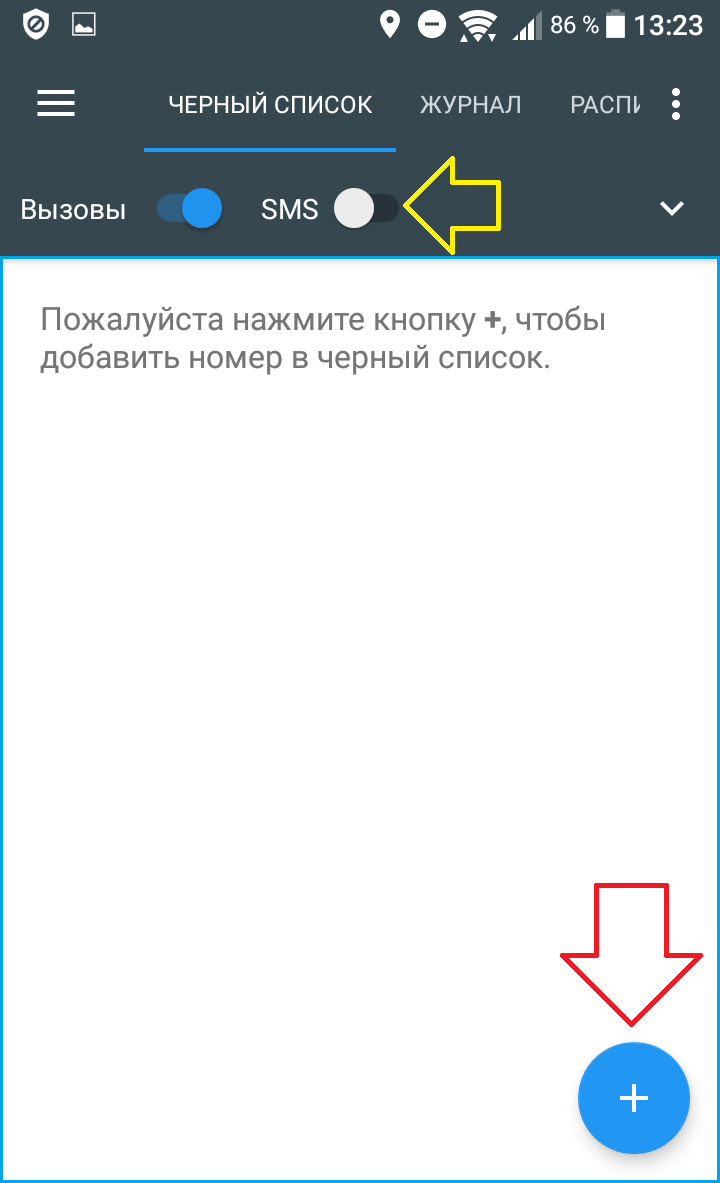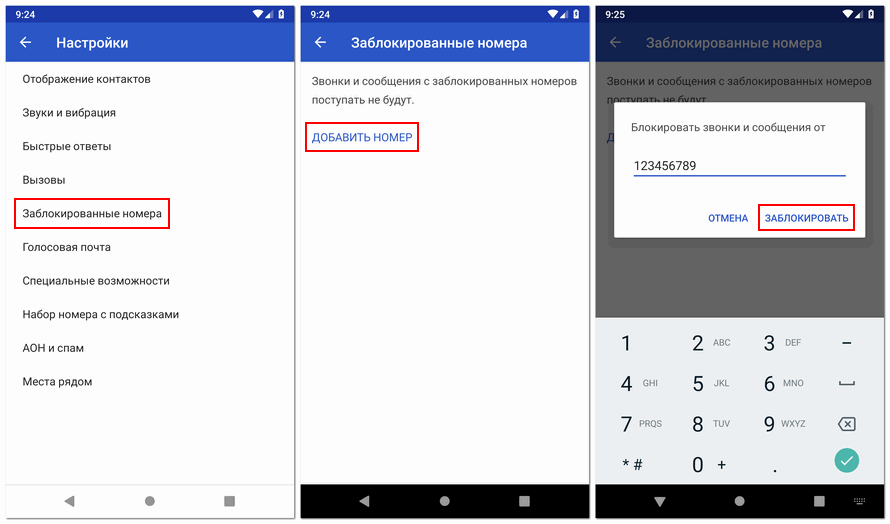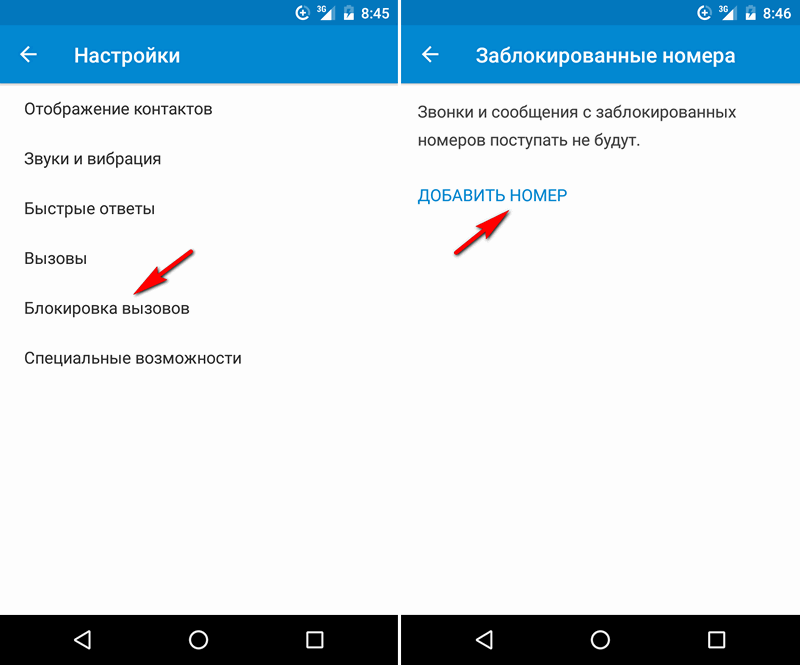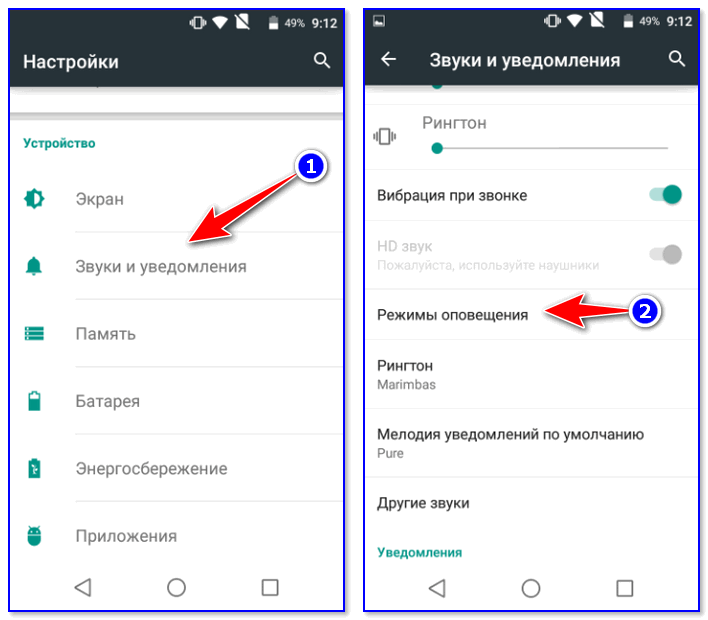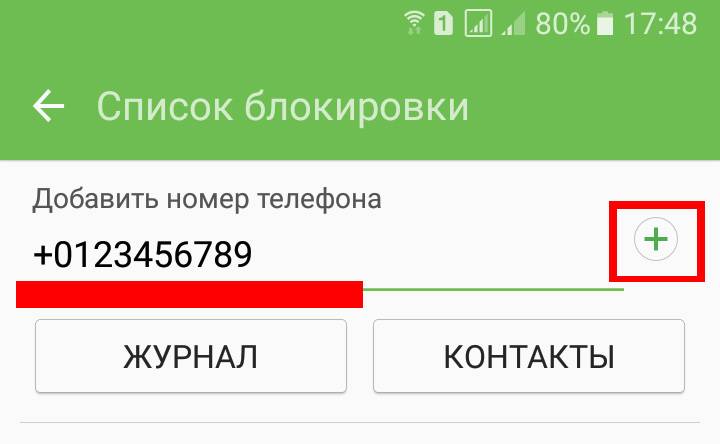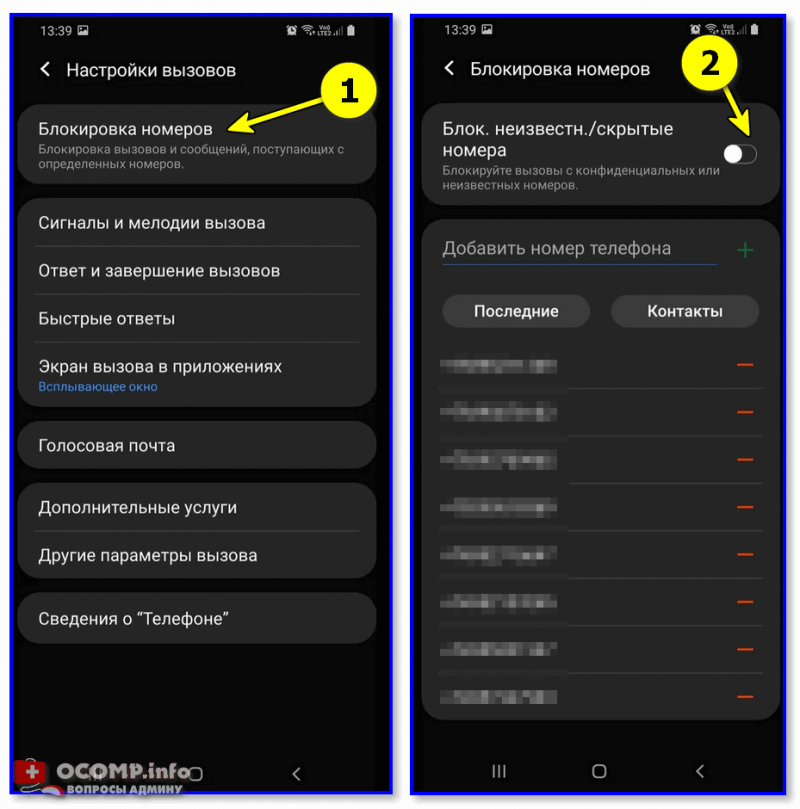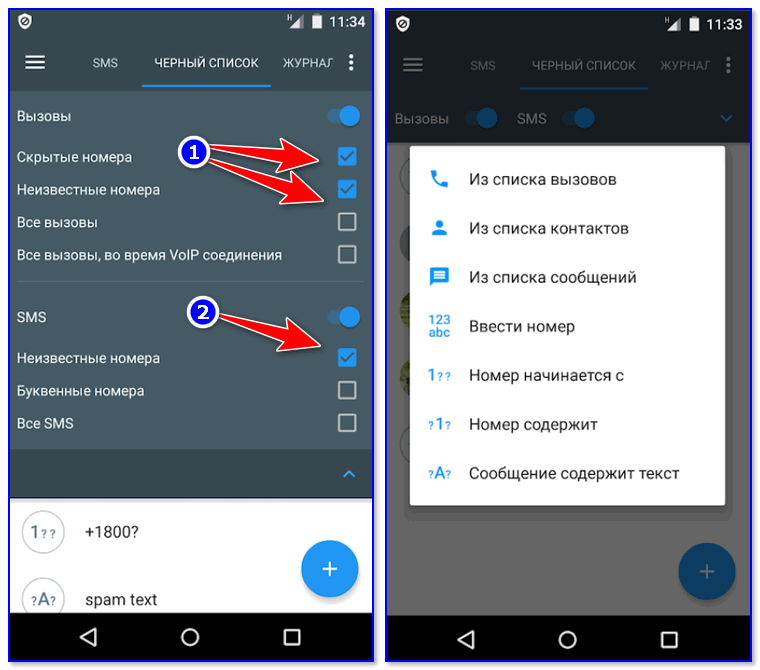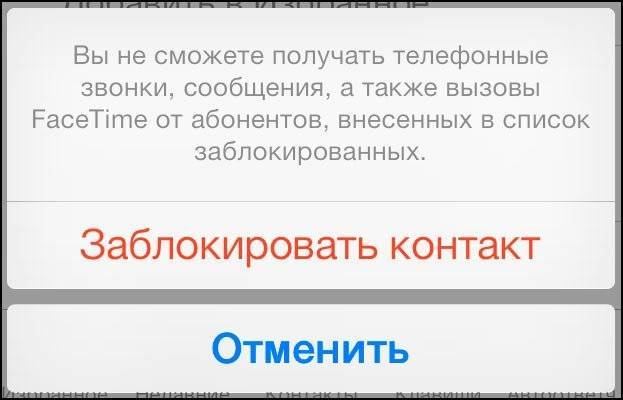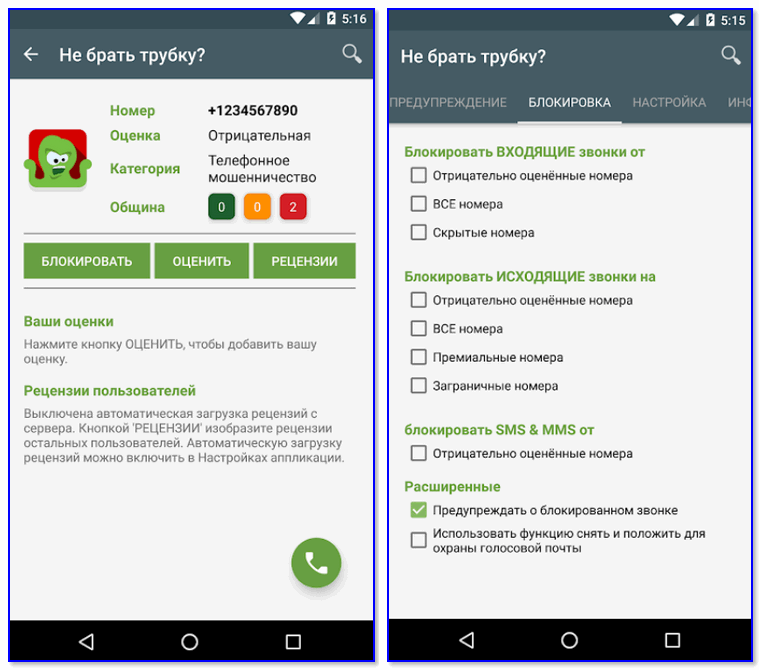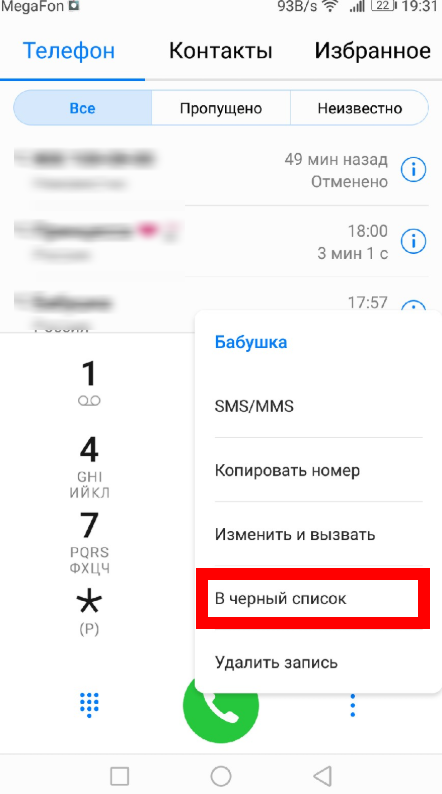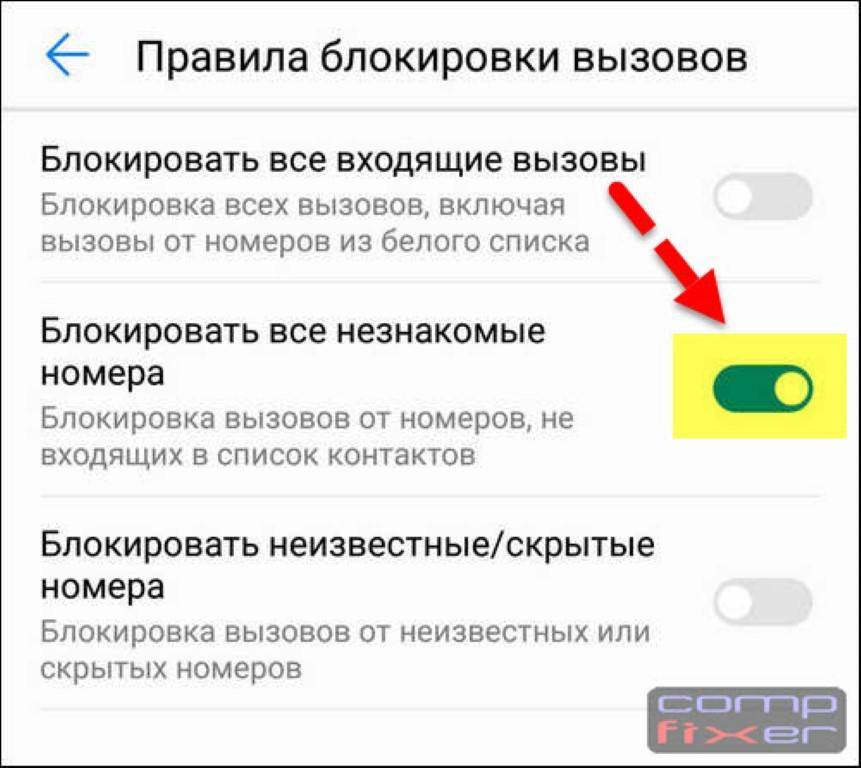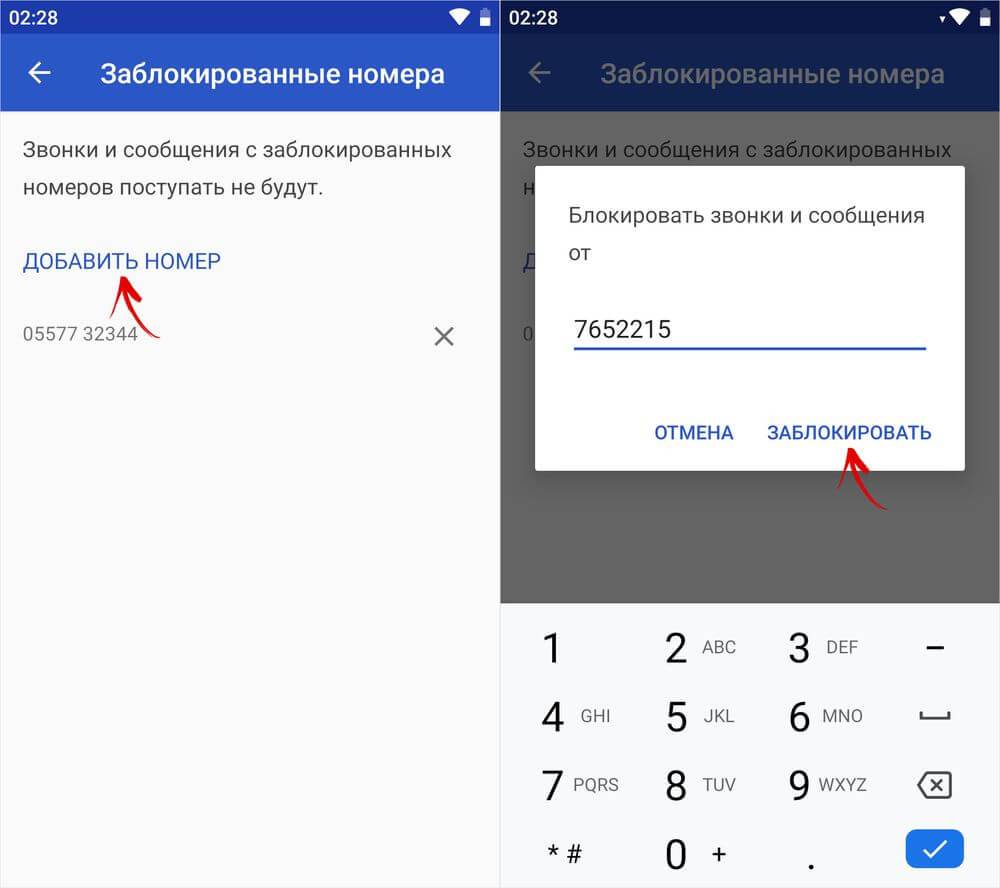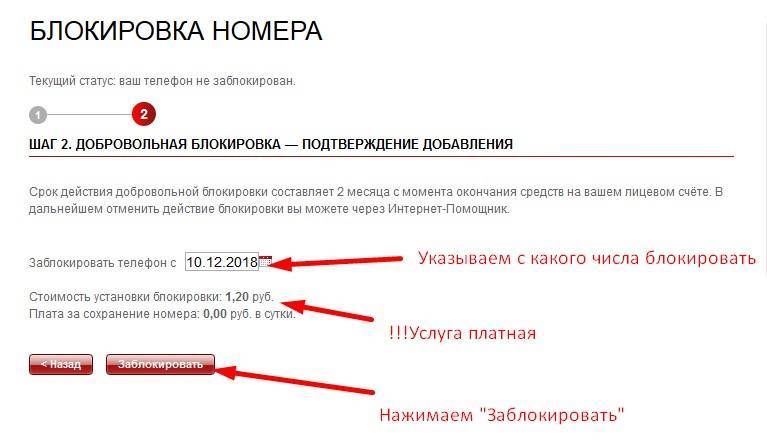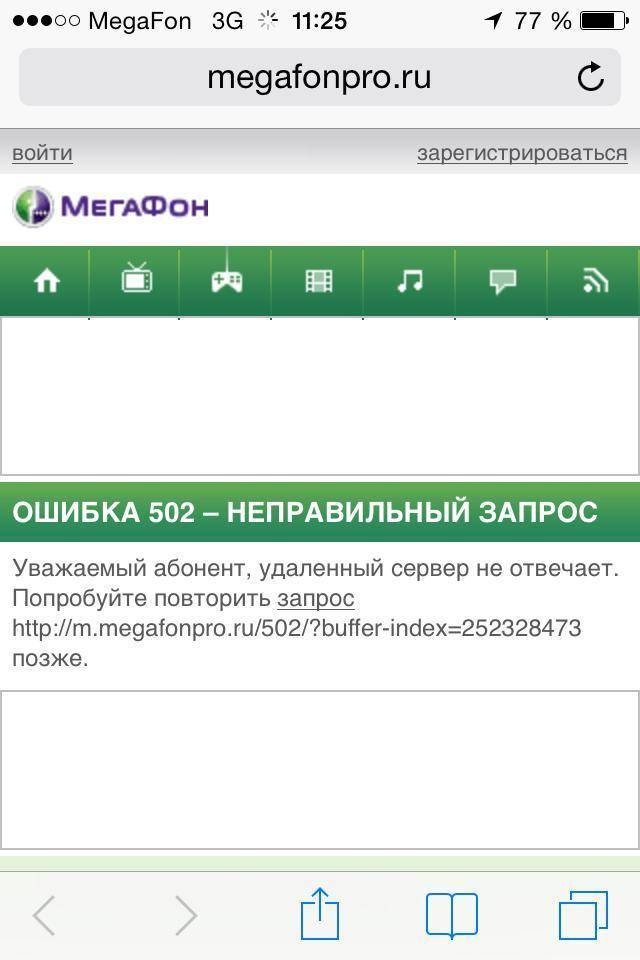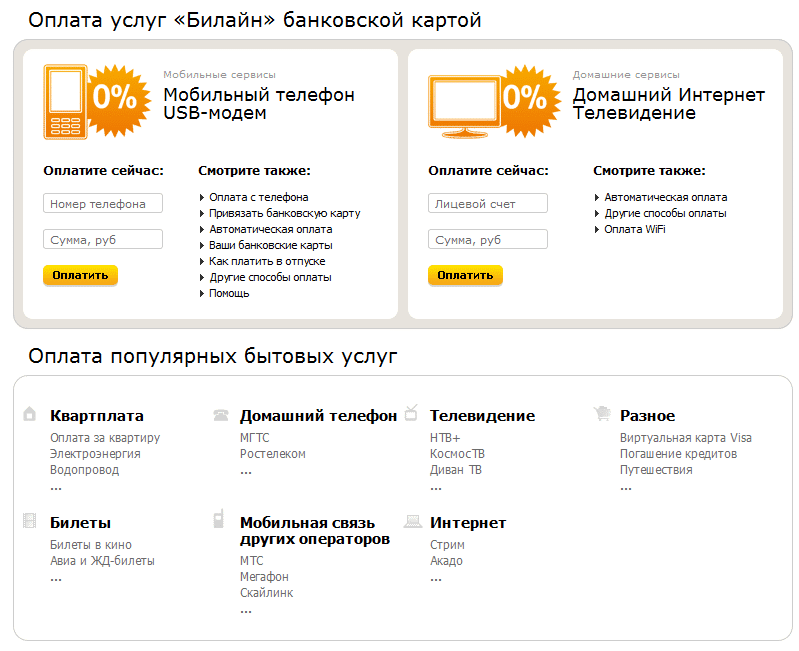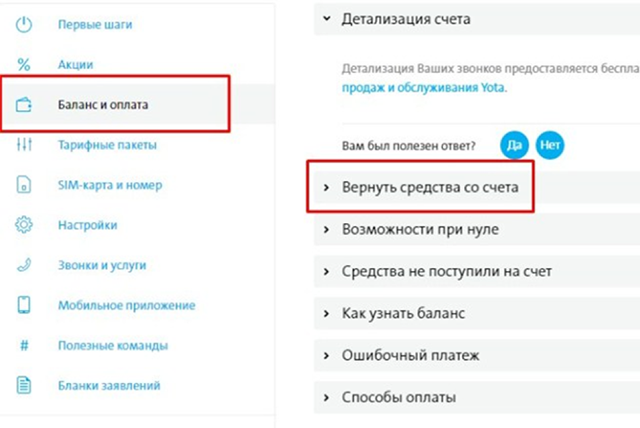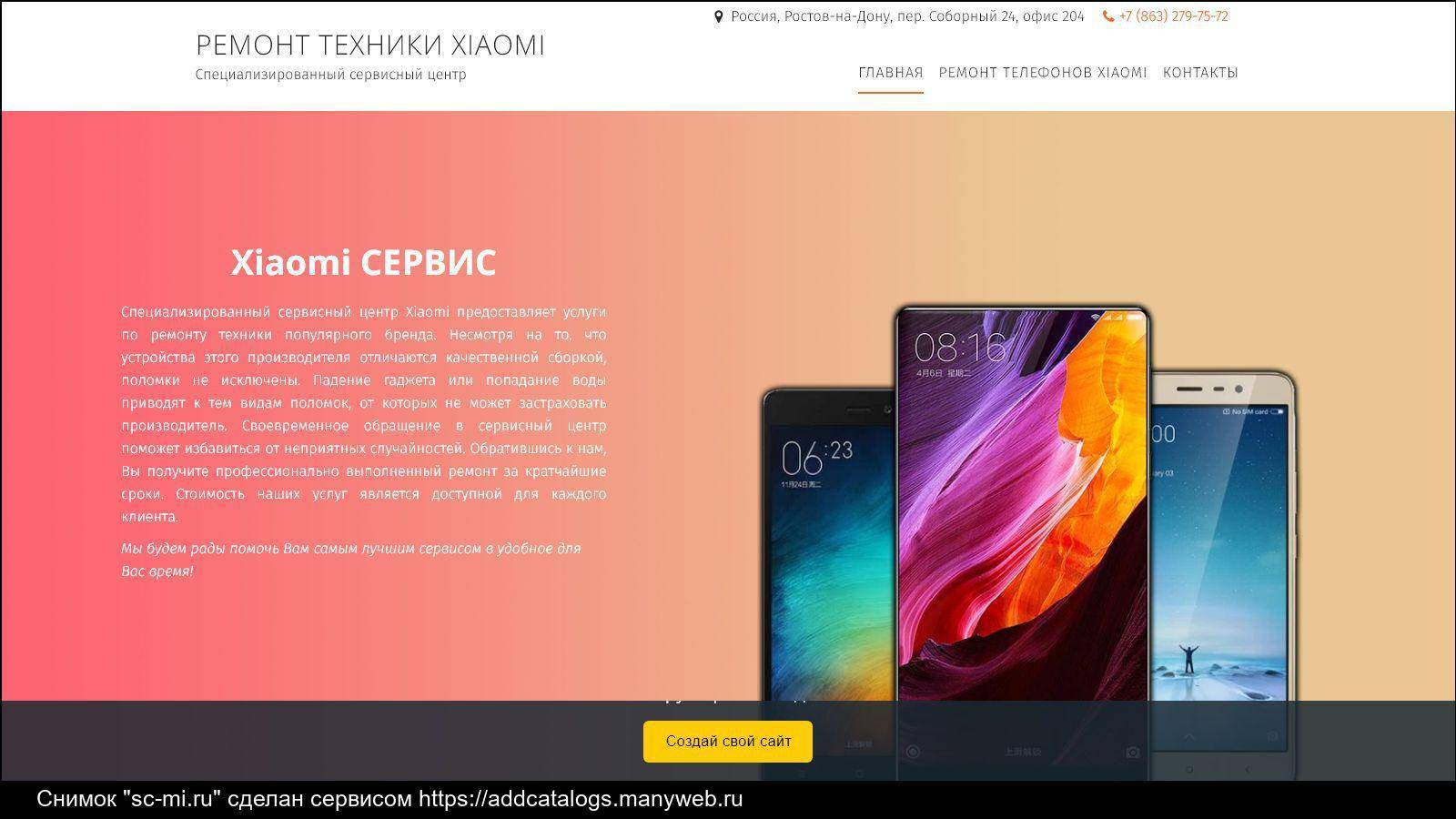Как заблокировать звонки на разных моделях телефонов
Заблокировать звонки со скрытых номеров — задача простая для всех операционных систем и моделей. Достаточно либо перейти в настройки и выполнить определённый алгоритм действий, либо скачать специальное приложение, благодаря которому можно будет устранить незнакомые звонки.
Ниже разобраны самые простые и удобные способы для блокировки телефонных звонков с неизвестных номеров. Сначала разберём способы на версиях Android.
SAMSUNG
Для того чтобы заблокировать звонки на телефонах SAMSUNG, нужно выполнить следующий алгоритм действий:
- Находите в вашем устройстве раздел «Телефон»;
- Справа в верхнем углу будут расположены три точки. Нажмите на них;
- Выберете раздел «Настройки»;
- Здесь нужно найти раздел «Блокировка номеров» либо вручную, либо с помощью лупы в правом верхнем углу;
- После того как вы войдёте в этот раздел, найдите там строчку «Блокировка неизвестных абонентов»;
- Нажмите на белый кружочек. При активации маленькая белая полосочка станет зелёной.
Huawei Honor
- Откройте «Контакты» на вашем смартфоне. Затем вы увидите три горизонтально расположенные точки справа в нижнем углу. Нажмите на них, это «Настройки».
- Активируйте опцию «Заблокировано».
- Внизу будут расположены две функции, нажмите на правую «Правила блокировки».
- Верхней строчкой будет опция «Правила блокировки вызова». Нажмите на неё.
- Найдите кружочек рядом с функцией «Блокировать неизвестные/скрытые номера» и нажмите на него. После этого он должен загореться зелёным.
Xiaomi
- Откройте «Настройки» и выберите пункт «Системные приложения».
- Нажмите на «Телефон», затем — на «Чёрный список». Выберите функцию «Блокировка вызова от неизвестных».
- Это — первый способ блокировки неизвестных номеров на телефонах марки Xiaomi. Также запрет на анонимные звонки можно сделать другим методом.
- Откройте «Настройки», найдите там «Системные приложения».
- Выберите пункт «Настройки вызовов».
- Внизу будет расположена строчка с надписью «Антиспам», нажмите на неё.
- Нажмите по кнопке верхней строчки «Включить антиспам», кружочек должен загореться зелёным.
- В этом же разделе будет строка «Блокировка вызовов». Выберете её, а в ней — «Блокировать вызовы со скрытых номеров».
Варианты блокировки неизвестного номера для Windows Phone
Откройте «Журнал вызовов» и зажмите палец на вызове неизвестного контакта. На экране всплывёт меню, где нужно будет выбрать пункт «Заблокировать».
Блокировка на смартфонах Asus
- Откройте «Настройки». Перейдите в функцию «Настройки вызова» — «Настройки блокировки вызова»;
- Включите опции «Блокировать неизвестные/скрытые номера».
В некоторых других моделях алгоритм будет такой:
1) Нажать на кнопку вызова и кликнуть на три горизонтальные точки;
2) В открывшемся окне выбрать пиктограмму с надписью «Настройки блокировки вызовов»;
3) Дальше остается поставить флажки напротив «Блокировать неизвестные номера».
Чистый Андроид
1) В «Настройках» с помощью лупы, расположенной в правом верхнем углу, вбейте «Заблокированные номера» и нажмите на строчку с этой надписью.
2) Активируйте опцию «Блокировать вызовы с неопределённых номеров».
Как заблокировать скрытый номер на iPhone
Пользователям смартфонов модели iPhone придётся несколько сложнее, нежели чем обладателям операционной системы Android. Дело в том, что у этой модели телефона не поддерживается запрет анонимных контактов. Самым оптимальным решением в данном случае будет следующий алгоритм действий:
- Зайдите в «Настройки» и выберете функцию «Не беспокоить».
- Включите опцию «Допуск контактов» (таким образом звонить вам смогут только ваши контакты).

Как заблокировать свой номер
 Заблокировать номер на мегафоне можно любыми способами. Но при этом за некоторые услуги придется платить. Если телефон был утерян, то можно воспользоваться функцией «Блокировка услуг по утере SIM-карты». Плата за подключение не снимается, и первые семь дней клиент может пользоваться услугой бесплатно, но с 8 дня начинает сниматься абонентская плата в размере 1 рубля.
Заблокировать номер на мегафоне можно любыми способами. Но при этом за некоторые услуги придется платить. Если телефон был утерян, то можно воспользоваться функцией «Блокировка услуг по утере SIM-карты». Плата за подключение не снимается, и первые семь дней клиент может пользоваться услугой бесплатно, но с 8 дня начинает сниматься абонентская плата в размере 1 рубля.
https://youtube.com/watch?v=LfQw-cWRfzo
Как добавить контакт в черный список
 Для того чтобы до вас не дозванивались определенные люди, необходимо добавить номер в черный список. На мегафоне эта услуга имеет абонентскую плату, в общем, как и у других операторов. С помощью этой услуги входящие звонки не будут поступать от абонента, которого вы добавите в черный список. Можно добавить любое количество абонентов в список.
Для того чтобы до вас не дозванивались определенные люди, необходимо добавить номер в черный список. На мегафоне эта услуга имеет абонентскую плату, в общем, как и у других операторов. С помощью этой услуги входящие звонки не будут поступать от абонента, которого вы добавите в черный список. Можно добавить любое количество абонентов в список.
Но можно не включать платную услугу, если у вас в телефоне предусмотрена функция блокировки входящих номеров. И еще один способ, это бесплатно скачать специальную программу через приложение Play Market. Все программы легко скачать, установить и настроить. А пользоваться еще проще, всего лишь нужно включить программу и добавить нежелательные контакты в черный список приложения для того, чтобы выбранные абоненты не дозвонились.
Как избавится от скрытых номеров
Сейчас очень многие пользуются услугой сокрытия своего номера. И если для некоторых это необходимость, например, для каких-либо компаний или фирм, то многие используют функцию не по назначению, а для того чтобы кого-то разыграть. Хорошо, если неизвестный телефон позвонит один раз, а когда эти звонки постоянные, это может доставлять неудобства, и что с этим делать, знают далеко не все.
Originally posted 2018-04-30 04:25:46.
Как заблокировать звонки с неизвестных номеров
Смартфоны, работающие на ОС Android, имеют очень удобную функцию — запрета звонков со скрытых номеров. Насколько я вижу, мало кто из пользователей знает о её существовании. Поэтому, сегодня мы поговорим о ней.
Что такое скрытый номер
Сокрытие номера — это одна из функций сетей GSM. Как правило, у любого оператора сотовой связи доступна платная услуга сокрытия номера. У разных операторов она может называться по-разному: то ли «Антиопределитель», то ли «Инкогнито», но суть одна и та же, т.к. в основе лежит способность GSM-сети скрывать Caller ID вызывающего абонента.
Если абонент оплатил такую услугу, он может выбирать — скрывать или демонстрировать свой телефонный номер во время звонка. Когда вам звонят со скрытого номера, на экране телефона вместо номера или имени отображается: Номер скрыт. На разных телефонах скрытый номер может также называться Private Number, Withheld или Unknown.
Когда пригодится функция запрета входящих вызовов со скрытых номеров
Логично предположить, что чаще всего услугой сокрытия номера пользуются абоненты, у которых есть причины его скрывать. Это могут быть и службы такси, которые часто звонят с GSM-шлюзов, потому что не хотят, чтобы на номер шлюза перезванивали, и представители различных других компаний. Порой, даже ваши друзья могут звонить вам со скрытого номера с целью заинтриговать или разыграть вас. Однако, часто подобными приемами также пользуются коллекторы, мошенники и прочие неприятные личности.
Из моего опыта могу сказать так: услугой сокрытия номера чаще всего пользовались люди, с которыми мало кто хочет общаться. Как правило, на звонки таких людей не отвечают, а их номера телефонов заносят в чёрные списки. Поэтому, это один из их методов дозвониться тому, кто не очень хочет с тобой говорить.
А функция запрета звонков с неизвестных номеров фактически добавляет неизвестный номер в чёрный список.
Как добавить скрытый номер в чёрный список. Android 4
Войдите в Настройки:

Перейдите в раздел Моё устройство и выберите Вызовы:

Выберите Отклонение вызова:

Здесь сначала войдите в настройку Режим автоотклонения:

и выберите режим Чёрный список:

Затем войдите в настройку Чёрный список в разделе Отклонение вызова:

И установите галку возле Неизвестно:

Теперь все вызовы с запрещённых (скрытых) номеров будут отклоняться автоматически.
Как добавить запрещённый номер в чёрный список в Android 2
Войдите в Настройки:

Выберите Вызовы:
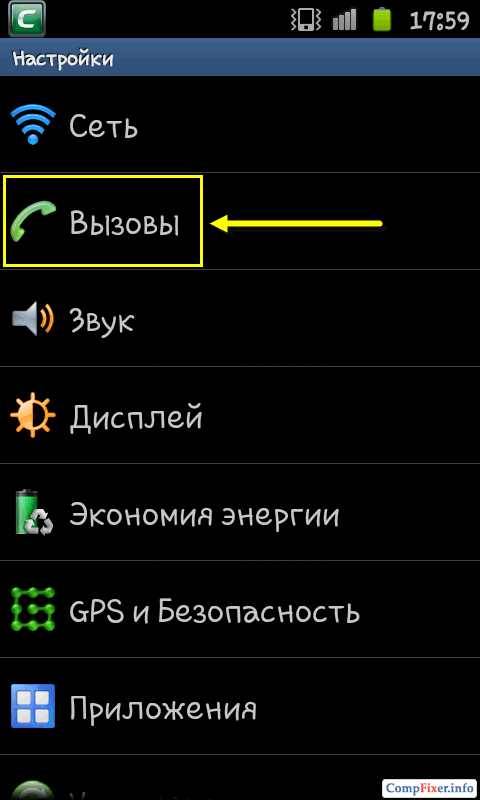
Войдите в настройку Отклонение вызова:
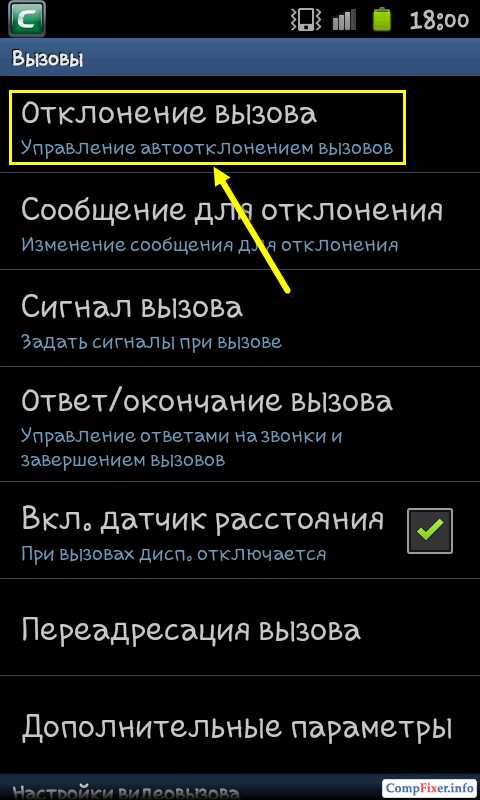
Выберите Режим автоотклонения:

Выберите режим Чёрный список:

После этого вы снова возвратитесь в раздел Отклонение вызова. Войдите в настройку Чёрный список:

и установите галку возле Неизвестно:

Запрет звонков со скрытых номеров в Android 5
Настройки
Мое устройство
Вызовы
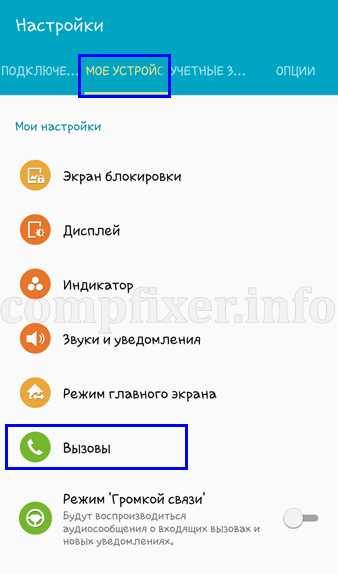
Войдите в настройку Отклонение вызова
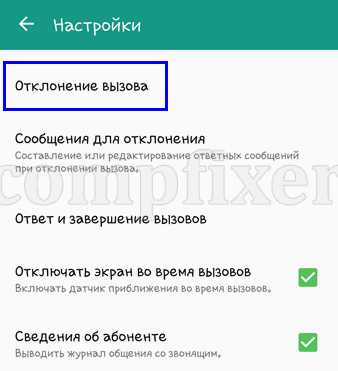
и убедитесь, что выбран режим Черный список:
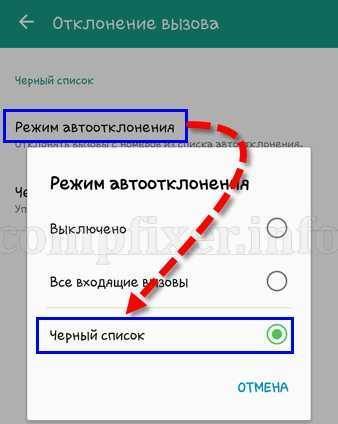
Войдите в управление номерами из списка автоотклонения:

Установите флажок рядом с Неизвестно:
Не забывайте! Часто скрытым номером могут пользоваться и нужные вам абоненты — например, те же службы такси.
Внимание! Функция сокрытия номера абсолютно не гарантирует того, что ваш номер останется неизвестным. В лучшем случае, он просто не отобразится на экране вашего собеседника, однако, оператор всегда располагает исчерпывающей информацией о всех телефонных номерах. Коммутационное оборудование не может установить установить связь между двумя абонентами, «не зная» номеров обоих
Коммутационное оборудование не может установить установить связь между двумя абонентами, «не зная» номеров обоих.
Существует также функция, которую на пальцах можно назвать «анти-антиопределитель» и это не шутка. Этой услугой давно пользуются лица, приближённые к правительству, МВД и некоторым другим структурам.
Стандартный функционал Андроид
Разработчики операционной системы предусмотрели возможность занесения в черный список чужие номера с помощью стандартного функционала. Эта возможность доступна с версии Android 6 и новее. Блокировка звонков осуществляется очень просто (некоторые названия меню и интерфейс могут меняться в зависимости от оболочки ОС на вашем девайсе):
- Откройте окно настроек.
- Перейдите в пункт .
- Далее зайдите в раздел .
- Выберите пункт .
- На открывшемся экране щелкните по кнопке .
- Из меню выберите либо , либо «Выбрать контакт».
- Далее впишите необходимый номер, который нужно запретить (1), отметьте тип блокировки (2) и нажмите ОК (3).
Вы можете добавлять в черный список контакты либо новые номера. Чтобы не звонили, но сообщения приходили, достаточно установить соответствующую галочку перед блокировкой. Для удаления контакта из ЧС зажмите его пальцем и щелкните по кнопке .
Теперь блокировка звонков и СМС от данного абонента будет снята.
Рассмотрим пример блокировки номеров на Samsung с TouchWiz. TouchWiz – это уникальная оболочка для ОС от Самсунг, на которой работают смартфоны компании. В ней процедура добавления в ЧС несколько отличается. Зайдите в журнал вызовов и найдите необходимый номер. Затем щелкните по нему. Откройте меню системной клавишей и выберите пункт «Добавить в черный список».
Удаление же абонента из черного списка осуществляется через меню настроек вызовов.
Конечно, охватить все устройства и оболочки невозможно – мы лишь показали самые распространенные примеры блокировки на Самсунге, оболочке MIUI и т. д. Если у вас не работают данные методы, то воспользуйтесь блокиратором надоедливых звонков через функционал вашего мобильного оператора.
Проблемы и вопросы, возникающие при блокировке
«Отправил номер в ЧС на смартфоне, и не могу его отменить, что делать?» – добавить номер в блок не сложно, но встречаются случаи, когда номер нужно разблокировать. Для этого необходимо связаться со своим оператором или же отменить блокировку через функции телефона.
«Абонент будет извещен о его блокировке?» – в большинстве случаев такая информация доступна только для вас, отправленный в ЧС абонент будет перенаправляться на голосовую почту или будет слышать короткие гудки.
«Будут ли приходить SMS -уведомления о блокировке?» – все будет зависеть от модели гаджета, от версии андроид, от мобильного оператора и от использованного мобильного приложения. Некоторые предусматривают отдельно блокировку SMS или звонков, а некоторые запрещают обе формы связи.
«Могу ли я звонить или писать SMS заблокированному абоненту? – Да, связь доступна в одностороннем режиме.
«Доступна ли информация о количестве звонков или SMS, поступивших от заблокированного абонента?» – на телефоне будут высвечиваться бесшумные уведомления с информацией о количестве звонков и с текстом СМС. Данными уведомлениями тоже можно управлять, изменив настройки.
«Распространяется ли ЧС на мессенджеры по типу Вайбер или ВатсАпп?» – Нет, каждый менеджер дополнительно имеет функцию «Заблокировать».
Как добавить номер в ЧС
В самый неподходящий момент на телефон начинают поступать звонки. Так бывает у каждого человека. Есть и немало ситуаций, когда кого-нибудь нужно заблокировать, чтобы больше не звонил. Практически все современные смартфоны имеют встроенный блокировщик звонков. Воспользуйтесь им и создайте свой список номеров, которые не будут мешать и отвлекать вас больше.
Нажмите на иконку с зелёной трубкой на главном экране;
Выберите кнопку меню на экране телефона;
Нажмите на пункт «Настройки»;
Укажите на следующий пункт «Отклонение вызова» или «Чёрный список»;
Введите с клавиатуры номер телефона, который должен быть заблокированным.
В меню также есть кнопки для выбора номера телефона из контактов, чтобы занести его в чёрный список или быстрый переход в окно с последними вызовами. Эта инструкция поможет избавиться от спама, рекламных звонков и прочего. Используйте её, если ваш номер часто становится целью для обзвона, спама. Или просто заблокируйте ненужные номера в своём телефоне, чтобы больше никогда их не слышать.
Как заблокировать входящий звонок с определенного номера
Проблема, как быстро заблокировать номер телефона, чтобы не звонили надоедливые поклонники, возникает нередко. При запрете звонков очередной воздыхатель сквозь динамик собственного телефона будет слышать привычные гудки, которые вскоре сменятся короткими. Создастся полное впечатление, будто вы сбросили нежелательный звонок самостоятельно. При этом, на вашем устройстве информации о звонившем человеке не отразится, просмотреть ее можно будет только через приложение или запросив данные у оператора.
С помощью оператора сотовой связи
Если неприятный вопрос, как заблокировать номер телефона, чтобы не звонили, стоит особенно остро, то лучше как можно скорее решить его. Крупнейшие мобильные операторы, такие как МТС, Мегафон, Билайн и Теле2 имеют возможность запретить установку соединения чужого номера с вашим. Чтобы воспользоваться ей, как правило, требуется ввести определенные команды и набор цифр. Абонентам Мегафона поможет услуга, носящая незамысловатое название «Черный список», подключается она бесплатно, а абонентская плата составит не больше рубля в сутки. Подключиться можно так:
- Откройте меню «Сообщения».
- Оставив поле для текста пустым, вышлите смс на номер 5130.
- После отчета о подключении можно добавить нежелательных абонентов. Для этого на 5130 следует отправить телефонную комбинацию цифр, начинающуюся с +7. Удаление из black-листа возможно путем замены в сообщении плюса на минус.

Как заблокировать чужой номер телефона с помощью оператора МТС подскажет данный алгоритм:
- Для задействования услуги наберите на вашем устройстве комбинацию из цифр и символов «*111*442#», после чего нажмите кнопку с трубкой. Подключение абсолютно бесплатное, как и добавление номеров, но ежесуточно с вас будет взиматься плата 1,5 рубля.
- В поле сообщения наберите две двойки, звездочку, а затем номер, который хотите заблокировать. Отправьте на 4424. При удачном добавлении, звонящий будет получать информацию об отключенном устройстве.
Приверженцев оператора Билайн столь важная услуга тоже не обошла стороной. Однако, условия здесь несколько иные. Подключение, как и везде, бесплатное, абонентская плата – 1 рубль ежедневно, а вот за добавление каждого нового телефона придется заплатить 3 рубля. Подключается услуга так:
- Сочетание символов *110*771#, сопровождаемое клавишей вызова, активирует нужную опцию. Заменив последнюю единицу на ноль, вы отключите ее.
- В аналогичной комбинации перед решеткой добавьте звездочку и вносимый телефонный номер, начинающийся с семерки. Так вы занесете абонента в перечень нежелательных.
Как поставить запрет на номер в настройках телефона
Когда речь идет о кнопочном устройстве, то какую бы опцию вы не подключали, придется всегда сверяться с инструкцией к аппарату. Однако, что касается создания списка нежелательных звонков, телефоны одной фирмы похожи. Такая инструкция, вероятнее всего, будет действенна для кнопочных аппаратов Самсунг:
- Войдите в журнал звонков и отыщите в нем тот, что требуется заблокировать.
- Выберите подменю «Опции».
- Прокрутите список команд до конца, пока не увидите «Добавить в черный список».
- На предложение сохранить, отвечайте утвердительно.
Если аппарат, например, Леново или Нокиа, оснащен операционной системой Андроид, то проблему, как заблокировать номер телефона, чтобы не звонили, можно решить, установив специальное приложение:
- Откройте Play Market.
- В поиске введите словосочетание «черный список».
- Из предложенных вариантов выберите тот, что более приемлем для вас.
- Откройте приложение, отыщите кнопку «Добавить» и следуйте подсказкам программы.
Добрый день, друзья. Как заблокировать нежелательный номер? Я уже выпустил две статьи, по блокировке неизвестных номеров для Android и iPhone. Сегодня мы будем рассматривать блокировку нежелательного номера (не скрытого) для этих телефонов. Это довольно важная тема, так как многих людей с подобных номеров нежелательные звонки просто достают.
Я вообще начал данную тему, так как несколько дней назад, в воскресенье, мне позвонили с незнакомого номера, и сразу сбросили трубку. Что самое неприятное, позвонили с утра пораньше. Я посмотрел номер, перезвонил. В ответ услышал голос бота, который начал рассказывать о преимуществах организации «Кредит Сервис».
Мягко выражаясь, я был очень «Доволен» подобным звонком в утреннее время. Вообще, перезванивать подобным организациям не стоит. Но, я в это время не ещё знал, что это именно «Кредит Сервис». Как я в этот же день узнал, на данную организацию поступает очень много жалоб по всему интернету. Поэтому, чтобы они меня больше не доставали, я отправил их в «Черный Список». В этой статье мы рассмотрим варианты подобного добавления.
Способ 2 (для iOS 7 — iOS 12) Как блокировать на iPhone все звонки с неизвестных и неопределяемых (скрытых) типа «Нет ID абонента» или «Неизвестен» номеров
Данный способ является не стандартной блокировкой абонентов на iPhone, а хитроумным использованием режима «Не беспокоить» и списка контактов. Итак, как это работает:
- Откройте на вашем iPhone приложение «Настройки» и выберите функцию «Не беспокоить».
- Передвиньте переключатель напротив опции «Не беспокоить» в позицию «Включено».

На экране в статус-баре (где часы) появится полумесяц, после чего устройство не будет издавать абсолютно никаких звуков.

Нажмите на «Допуск вызовов», и вам откроются две опции. Выберите «От избранных», если вы хотите получать звонки только от избранных контактов. Этот вариант подходит для пользователей, которые добавили в «Избранное» (инструкция по добавлению) номера всех друзей и членов семьи (главное не забудьте добавить в Избранное нужные контакты) и никогда не получают звонки с других номеров.

Выберите опцию «Все контакты» или группу контактов (как создавать группы контактов на iPhone мы рассказывали здесь и здесь), тогда вы будете получать звонки от всех абонентов из списка контактов. Однако те, кто не был добавлен в вашу адресную книгу, дозвониться не смогут.

Прежде чем воспользоваться данным методом, хорошенько подумайте, не будет ли вам кто-то звонить по важному вопросу с номера, не входящего в список контактов. Если вы точно уверены в своем решении, смело закрывайте «Настройки» и наслаждайтесь тишиной
Тогда как у звонящих Вам в трубке всегда будет «занято».
Как заблокировать контакт в телефоне?
Самый простой и в настоящее время надёжный способ избавиться от назойливых телефонных звонков на смартфоне под управлением ОС Андроид или Айфоне — заблокировать их с помощью системной опции. Сделать это несравнимо легче, чем найти человека по номеру мобильного телефона, а изменения вступят в силу сразу после их применения — пользователю не придётся перезагружать аппарат и даже закрывать меню «Контакты».
На Андроиде
Обладатель устройства на базе ОС Андроид без труда сможет не только установить переадресацию вызовов, но и заблокировать вызовы с чужих номеров. Всё, что для этого понадобится — потратить пять-десять минут на настройку телефона.
Самый простой способ заблокировать нежелательный контакт на смартфоне под управлением ОС Андроид — это:
Открыть меню «Телефон» и переключиться на вкладку «Последние».

Выбрать тапом знакомого абонента или подлежащий блокировке чужой номер.
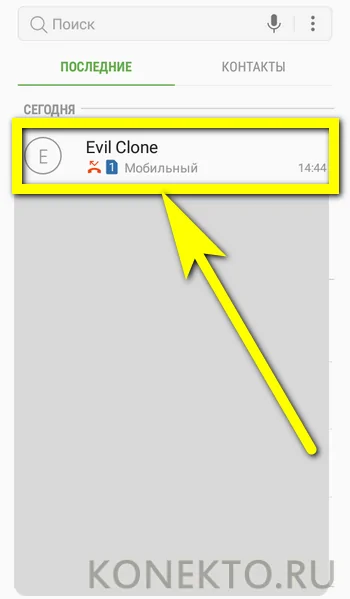
В появившемся меню Андроида найти пункт «Информация/Сведения».

В новом окне, убедившись, что именно этот номер мешает нормально жить, нажать на три вертикально расположенные точки в верхнем правом углу.
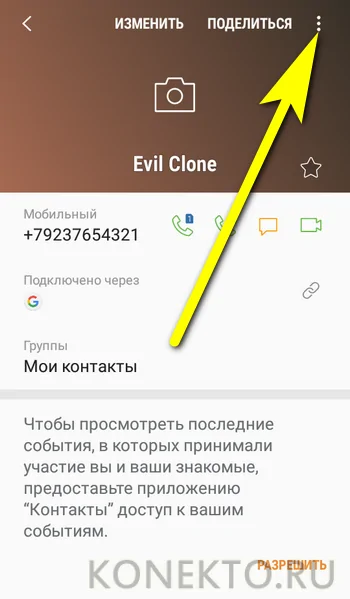
И тапнуть по заголовку «Заблокировать контакт».
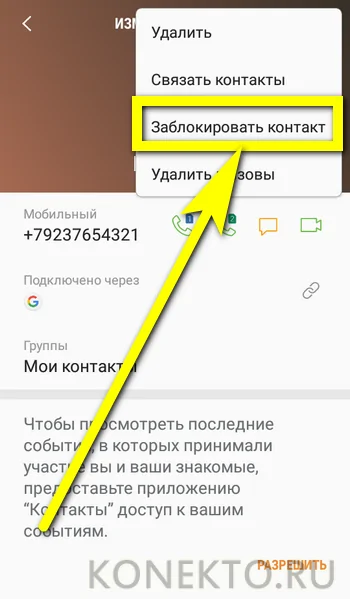
Подтвердить своё решение.

Вот и всё — номер телефона, владелец которого причинял неприятности, успешно заблокирован; чтобы вернуть его в список «дозволенных», достаточно выбрать в том же меню опцию «Разблокировать контакт».
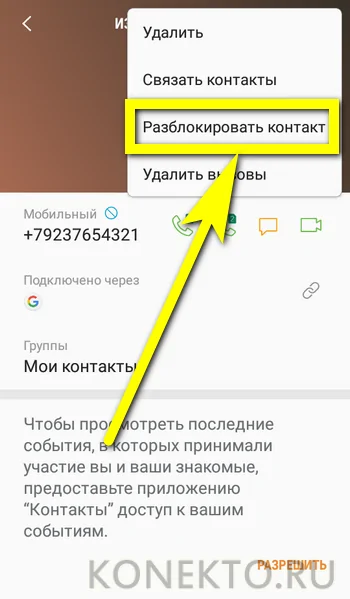
Ещё один способ скрыть на экране поступающие от определённых абонентов вызовы — использование удобной программы «Блокировка звонков». Чтобы пользоваться ею, придётся установить Плей Маркет на Андроид или найти альтернативный источник загрузки. Далее владельцу телефона понадобится:
Запустить мобильное приложение, нажать на кнопку «Продолжить».

Выдать программе разрешения, позволяющие заблокировать любой номер телефона.

Найти контакт в списке «Вызовы» (если его там нет, достаточно самостоятельно позвонить и тут же сбросить) и тапнуть по нему.

В выплывающем меню выбрать опцию «Добавить в чёрный список».
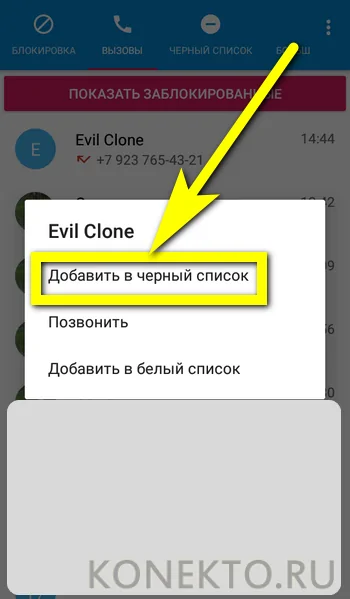
С этого момента звонки от надоедливых абонентов поступать не будут; чтобы разблокировать контакт, следует в этом же приложении выбрать для него функцию «Удалить из чёрного списка».
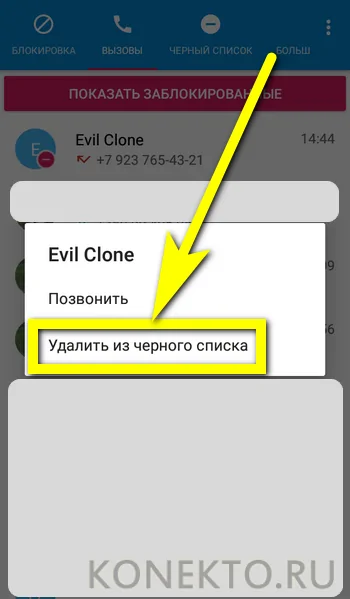
При помощи приложения «Чёрный список», также доступного в Плей Маркете, заблокировать определённый контакт или чужой номер можно следующим образом:
Запустить программу и, как в предыдущем случае, выдав ей необходимые разрешения, нажать на кнопку «Добавить».

В открывшемся меню — выбрать одну из трёх верхних опций.

Если требуется заблокировать абонента из списка входящих вызовов, достаточно открыть его прямо в приложении, отметить один или несколько номеров и тапнуть по галочке в правом нижнем углу экрана.
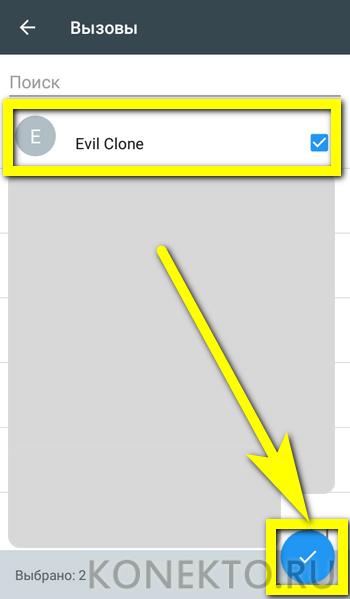
Если контакт уже занесён в телефонную книжку, можно отыскать его там — это полезно, если история вызовов была очищена.

Наконец, пользователь может ввести нежелательный номер вручную — делается это после выбора третьего пункта в ранее упомянутом меню.

Сразу после внесения изменений номер появится в списке блокируемых; чтобы убрать его оттуда, следует выделить контакт нажатием и тапнуть по расположенной выше пиктограмме корзины.

У владельцев телефонов под управлением ОС Андроид прежних поколений (вплоть до пятого) есть возможность сделать так, чтобы абонент не звонил, при помощи системного «чёрного списка»:
Пользователь открывает меню «Контакты» и тапает по трём расположенным столбиком точкам в правом верхнем углу экрана.
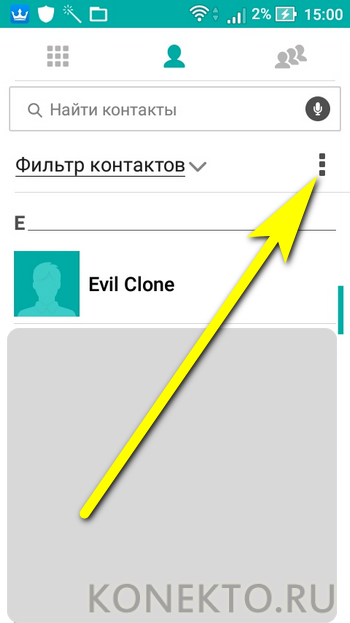
Выбирает пункт «Управление контактами».
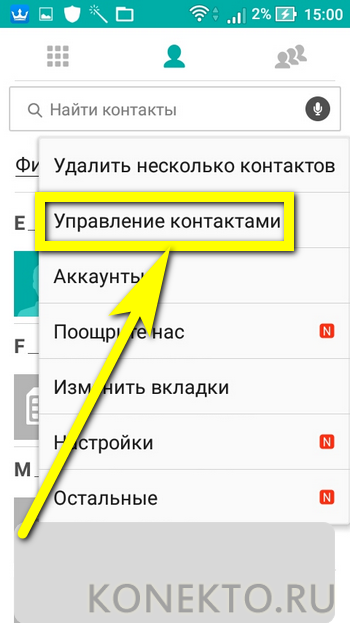
Переходит к «Чёрному списку».

Нажимает на кнопку «Добавить».

И, как описывалось выше, выбирает один из способов добавления абонента или чужого номера.

После чего подтверждает действие с помощью кнопки «ОК».

По завершении манипуляций номер оказывается в списке блокируемых по умолчанию. Удалить его оттуда можно так же, как было рассказано выше.

На Айфоне
Чтобы заблокировать определённый номер на Айфоне, понадобится:
Открыть список контактов или историю вызовов, найти номер навязчивого звонящего и, пролистав страницу до конца.
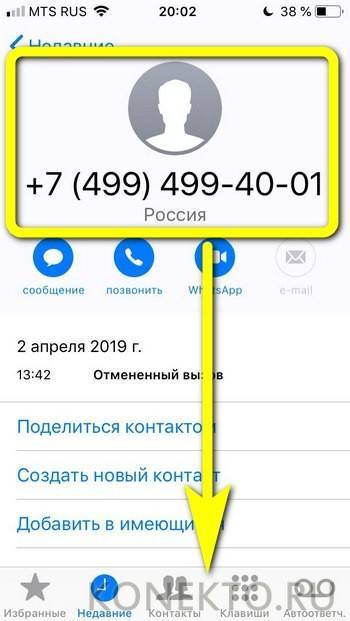
Тапнуть по кнопке «Заблокировать абонента».
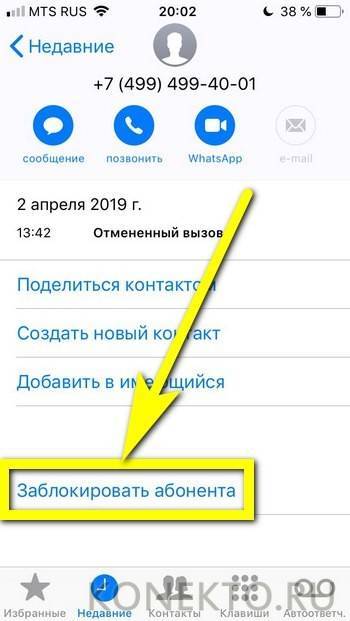
Подтвердить действие, нажав кнопку с почти идентичным названием.
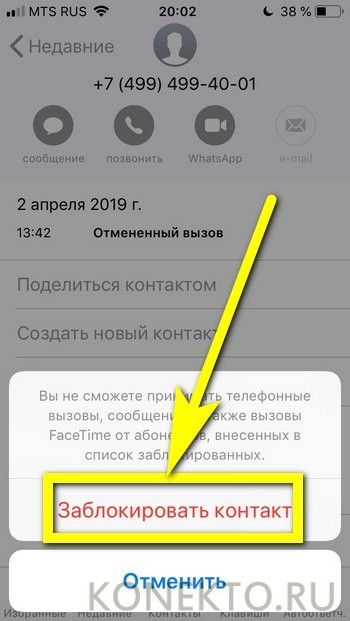
Чтобы вернуть абоненту возможность совершать звонки, достаточно вновь «Разблокировать» его.
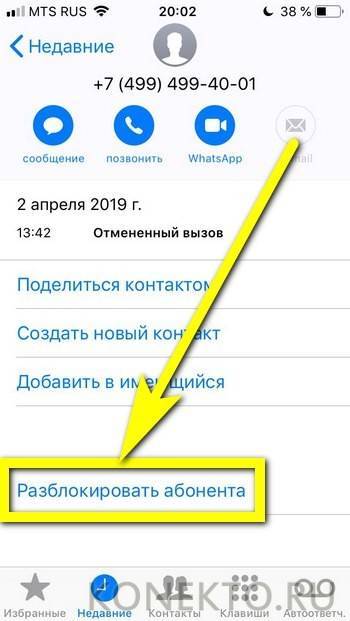
Приложения для блокировки контактов на мобильных устройствах
Конечно же, мало, кому понравится, когда ваш смартфон атакуют звонки с нежелательных номеров, на него приходит разный спам в виде смс. Хочется просто, чтобы телефон нес исключительно полезные свойства, можно было проводить в спокойствии время в компании товарищей или же членов семьи. Только не исключено, что вам придется отвлекаться на текстовые сообщения и звонки каждые 5 минут, что что-то рекламируют. Благо, есть много приложений, что помогают блокировать смс и нежелательные звонки.
В случае, если возникли какие-то причины, толкающие на необходимость произвести блокировку входящих вызовов, но при помощи стандартных средств ОС не удается справиться с задачей, можно использовать сторонние приложения. Самыми популярными из них будут Mr. Number, Черный список, Блокировщик звонков. Мы рассмотрим те, что востребованы сегодня пользователями смартфонов.
Блокировщик звонков
Простая утилита, что блокирует звонки и дает возможность пользователю управлять белым, черным списком. Платные функции в приложении отсутствуют.
Черный список
Вы сможете очень просто управлять черным списком, производить блокировку нежелательных звонков и СМС, а также скрытых номеров, что также являются неизвестными для вас и докучливыми.
Truecaller Truecaller
Скачать утилиту можно в магазине Гугл Плэй. Это одно из лучших приложений, что позволяет блокировать звонки и защищать устройство от спама. Программа установлена на 100 000 000 девайсов с ОС Андроид. Согласитесь, что это действительно отличное доказательство качества.
Опциональность устраивает многих пользователей, а потому никто не планирует менять приложение на иной софт. ПО позволит заменить стандартную звонилку смартфона. В составе есть большая база данных, что регулярно обновляется. Есть там и номера-мошенники, рассылающие спам.
Пользователь может видеть, что номер, который ему поступает или же смс, являются подозрительными. У него будет возможность полностью заблокировать нежелательные номера и контакты. Приложение очень удобное и универсальное. Сбоев не дает.
Call Blocker
Приложение простое. Интерфейс также понятен. Функциональность хорошая, ничего лишнего нет. Можно легко заблокировать звонки и спам, за счет наличия встроенных белых и черных списков. Также есть поддержка работы в соответствии с расписанием. К примеру, можно немного отдохнуть, временно отключая все звонки. Конечно же, информация обо всех поступивших звонках останется в базе.
Hiya
Хорошая утилита. База данных одна из лучших, если брать в сравнение конкурентов. Если не подойдут выше указанные программы, то Hiya станет удобной в использовании 100 процентов. Предоставляется на бесплатной основе. Скачали его 5000000 раз, что также впечатляющий результат. Интерфейс отлично проработан. Есть ряд полезных опций. Программа хорошо справляется с блокировкой звонков и SMS-сообщений, что являются нежелательными. Можно добавлять текстовые заметки к определенным номерам.
Call Blacklist
Программа, которая доступна к скачиванию в Гугл Плэй. Является настоящим тяжеловесом. В активе есть 10 миллионов скачивания и интерфейс, что придется по вкусу многим владельцам устройств на ОС Андроид. Программа полезная, визуально красивая, да еще и много опциональна. Пользователи в Сети делятся исключительно положительными мнениями на ее счет.
Если вас интересует приложение, которое умеет все, да еще и не стоит ничего, то данная утилита – то, что нужно. Смело выбирайте Call Blacklist в Гугл Плэй, ведь вы не пожалеете. Более того, что скачивание бесплатное.
Should I Answer?
Основная задача — блокирование звонков, приложение справляется с ней на высшем уровне. Программа имеет хорошую базу данных, регулярно пополняется и самими пользователями. Есть возможность вносить в нее номера.
Call Control
В приложении отличные коммуникационные опции. Функционал на высшем уровне. Интерфейс является интуитивно понятным, все грамотно и продумано. При этом утилита еще и бесплатная. Нарекания к работе отсутствуют со стороны пользователей, что скачали приложение и пользуются ним на постоянной основе.